前言:
写好的python文件打开始终要右键打开十分不方便,在网络搜索解决方案后,效果不理想,特此解决
解决方法:修改注册表
网络搜集步骤:
1. 快捷键:WIN + R输入regedit回车
2. 搜索地址:
计算机\HKEY_CLASSES_ROOT\Python.File\Shell\open\command
3.右键或双击修改,并在数值数据中输入python编辑器路径?
4. 完成
BUG解决:
网络寻找的办法,的确能打开.py,但实际使用中,只是将指定目录的软件打开了,并没有加载文件
解决办法:
一、 双击用IDLE打开
步骤:
1. 注册表搜索:Python版本不同文件名稍有变化
HKEY_CLASSES_ROOT\Python.File\Shell\editwithidle\shell\edit35-32\command
2. 按下图操作,复制路径即可
-
原理说明:
此处为平常右键打开文件时用的IDLE,复制放入打开命令后,直接双击即可实现一样的功能
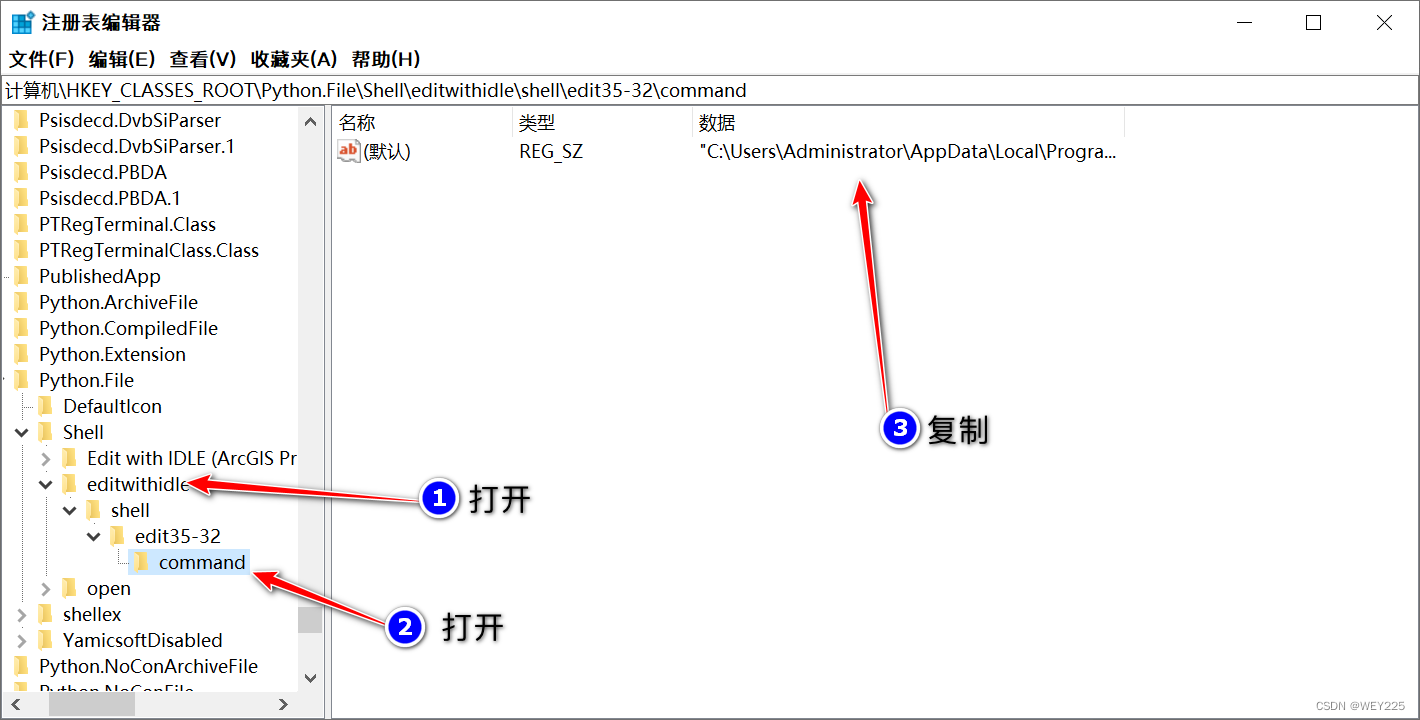
?3. 把复制好的路径粘贴到下方目录
HKEY_CLASSES_ROOT\Python.File\Shell\open\command
如上图,第二个步骤下面的open中的命令就是双击命令的设置命令
4.完成
双击后,可实现和右键一样的功能,十分方便使用
二、用sublime打开
原理与IDLE相同,sublime也和IDLE一样有右键打开的命令
同理,找到sublime的右键注册表路径,复制到双击打开下即可
步骤:
1. 注册表搜索
HKEY_CLASSES_ROOT\*\shell\Sublime_Text_3\command
2.复制粘贴到python的目录下即可
HKEY_CLASSES_ROOT\Python.File\Shell\open\command
3.完成
三、总结
核心思想:
在注册表找到程序右键打开的命令下的数据目录,粘贴到双击菜单即可
IDLE打开与Sublime打开便捷切换:
注意:以下仅为参考,实际以自己软件和目录为主
当你顺利完成上面步骤时,可点击文件导出为reg,也就是和我下面文件相同的格式
分别保存下面两个文件,更正扩展为reg,需要哪个导入哪个即可
IDLE:
Windows Registry Editor Version 5.00
[HKEY_CLASSES_ROOT\Python.File\Shell\open\command]
@="\"C:\\Users\\Administrator\\AppData\\Local\\Programs\\Python\\Python35-32\\pythonw.exe\" -m idlelib \"%L\" %*"Sublime:
Windows Registry Editor Version 5.00
[HKEY_CLASSES_ROOT\Python.File\Shell\open\command]
@="D:\\AAAAAAAAAA\\Sublime Text 3211 x64\\Sublime_Text.exe \"%1\""
恢复原始:(手误出错后可添加回原始值,大胆操作吧)
Windows Registry Editor Version 5.00
[HKEY_CLASSES_ROOT\Python.File\Shell\open\command]
@="\"C:\\Windows\\py.exe\" \"%L\" %*"四、扩展
文末在分享一个注册表项,用来为python添加右键菜单
Windows Registry Editor Version 5.00
[HKEY_CLASSES_ROOT\.py\ShellNew]
"NullFile"=""恢复原始:
Windows Registry Editor Version 5.00
[-HKEY_CLASSES_ROOT\.py\ShellNew]添加后可以实现右键新建python文件
小技巧:
建议使用上述如[-HKEY_CLASSES_ROOT\.py\ShellNew]一样的注册表命令
网络与很多bat命令,实测不能删除新建的文件夹,只能删除其下的项
如与[-HKEY_CLASSES_ROOT\.py\ShellNew]功能相同的bat命令
reg delete "HKEY_CLASSES_ROOT\.py\ShellNew" /f
exit